Tutoriel : Transférer les écritures de Sage Batigest Connect vers Sage 50 Comptabilité
Notre article « Transfert comptable vers Sage 50 » présente un guide pas à pas pour effectuer le transfert des écritures de vente, d’achat et de règlement entre Sage Batigest Connect et Sage 50 Comptabilité.
Ce processus est essentiel pour centraliser la gestion comptable après avoir enregistré les opérations dans Batigest. Voici un tutoriel détaillé basé sur les étapes expliquées pas à pas.
Le transfert des données comptables est une étape clé pour les entreprises utilisant Sage Batigest Connect pour gérer leurs devis, factures et règlements, tout en utilisant Sage 50 Comptabilité pour leur comptabilité générale. Cette liaison permet de synchroniser les informations et d’éviter les doubles saisies.
Étape 1 : Paramétrer la liaison avec Sage 50
Objectif : Configurer correctement la connexion entre les deux logiciels pour garantir un transfert fluide des données.
Actions à réaliser
Accéder aux paramètres de Batigest Connect :
- Ouvrez le menu « Paramètres ».
- Sélectionnez l’option « Liaison comptable ».
Configurer Sage 50 comme logiciel cible :
- Choisissez « Sage 50 Comptabilité » dans la liste des logiciels disponibles.
- Indiquez le chemin d’accès au fichier comptable de Sage 50 (généralement situé sur votre serveur ou ordinateur local).
Activer les options nécessaires :
- Vérifiez que les écritures de vente, d’achat et de règlement sont cochées pour le transfert.
- Définissez les périodes concernées (exemple : mois ou année en cours).
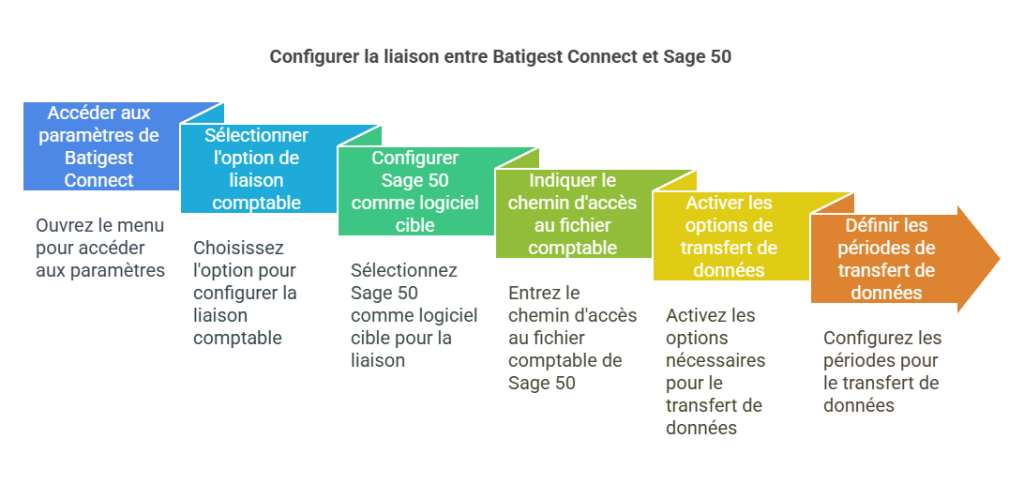
Conseil pratique
Assurez-vous que les deux logiciels sont installés sur le même réseau ou ordinateur pour éviter les problèmes de connexion.
Étape 2 : Vérifier la longueur des comptes
Objectif : S’assurer que la structure des comptes entre Batigest et Sage 50 est compatible (longueur des numéros de compte).
Actions à réaliser
Accéder au plan comptable dans Batigest :
- Ouvrez le menu « Plan comptable ».
- Vérifiez la longueur des comptes (exemple : comptes à 6 chiffres).
Comparer avec Sage 50 :
- Dans Sage 50, ouvrez le plan comptable général.
- Assurez-vous que les numéros de compte correspondent en termes de longueur et de structure (exemple : Classe 6 pour charges, Classe 7 pour produits).
Modifier si nécessaire :
- Si un compte dans Batigest est trop long ou trop court, ajustez-le directement dans le paramétrage du logiciel avant le transfert.
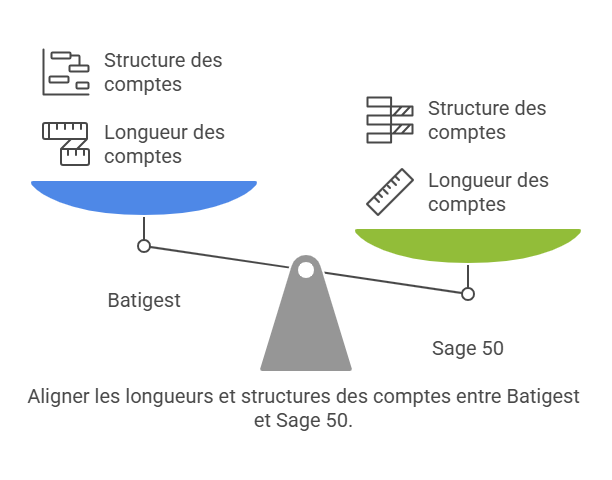
Erreur fréquente à éviter
Ne pas vérifier cette compatibilité peut entraîner des erreurs lors de l’importation dans Sage 50 (écritures rejetées).
Étape 3 : Importer les données comptables
Objectif : Transférer les écritures enregistrées dans Batigest vers Sage 50 Comptabilité.
Actions à réaliser
1Générer le fichier d’export depuis Batigest Connect :
- Allez dans « Transfert comptable ».
- Sélectionnez les types d’écritures à exporter (ventes, achats, règlements).
- Indiquez la période concernée (exemple : mois précédent).
- Cliquez sur « Exporter ». Un fichier au format compatible avec Sage 50 sera généré (généralement au format CSV ou TXT).
Importer le fichier dans Sage 50 Comptabilité :
- Ouvrez Sage 50 et accédez au menu « Importation des écritures
- Sélectionnez le fichier généré par Batigest Connect.
- Lancez l’importation en suivant les instructions affichées à l’écran.
Vérifier l’intégration des données :
- Consultez le journal des ventes, achats et règlements dans Sage 50 pour vous assurer que toutes les écritures ont été correctement importées.

Astuce du formateur
« Pour éviter tout problème, sauvegardez vos données avant d’effectuer l’importation. »
Étape 4 : Vérifications post-liaison comptable
Objectif : Contrôler que toutes les écritures ont été correctement transférées et qu’il n’y a pas d’erreurs ou d’omissions.
Actions à réaliser
Ouvrir la balance générale dans Sage 50 :
- Comparez-la avec celle générée par Batigest Connect pour vérifier que tous les montants correspondent.
Analyser les journaux comptables dans Sage 50 :
- Consultez chaque journal (ventes, achats, règlements) et vérifiez que toutes les écritures sont présentes avec les bons montants et libellés.
Corriger si nécessaire :
- En cas d’erreur (exemple : compte incorrect ou montant incohérent), modifiez directement l’écriture concernée dans Sage 50 avant validation finale.
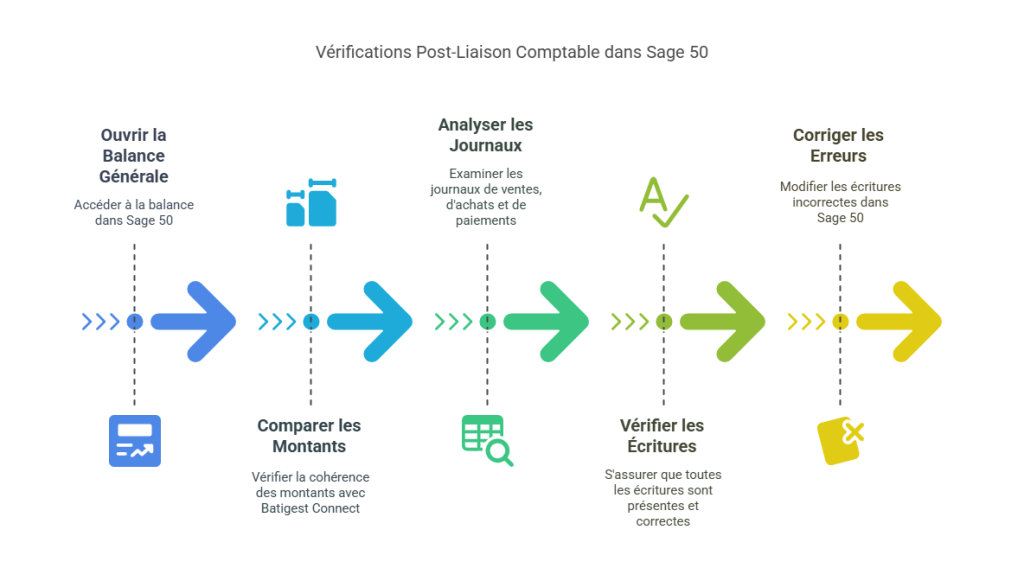
Conseil final du formateur
« Prenez toujours quelques minutes pour vérifier vos données après un transfert afin d’éviter tout impact sur vos états financiers. »
Ce tutoriel vous permet de réaliser facilement le transfert des écritures entre Sage Batigest Connect et Sage 50 Comptabilité en suivant ces étapes clés :
- Paramétrer la liaison entre les deux logiciels.
- Vérifier la compatibilité des plans comptables.
- Importer correctement les données.
- Effectuer une vérification post-transfert.
En appliquant ces bonnes pratiques, vous garantissez une gestion fluide et conforme de vos données financières.
Vous souhaitez allez plus loin dans l’exploitation de votre solution Sage Batigest et/ou sage 50 Comptabilité :

Formations concrètes pour utiliser l'IA (ChatGPT, Copilot, Claude...), automatiser et gagner du temps.





Qu'en pensez vous ?